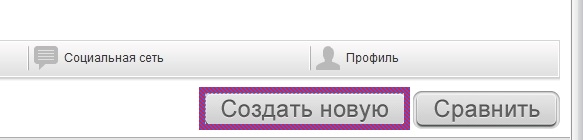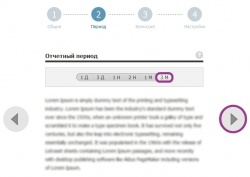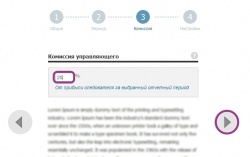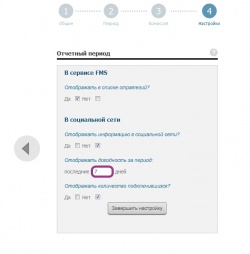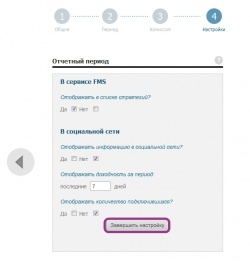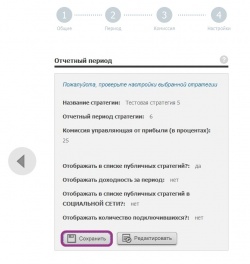Создать новую
Valeriy (обсуждение | вклад) |
Valeriy (обсуждение | вклад) |
||
| Строка 19: | Строка 19: | ||
| − | + | ||
| + | |||
| + | |||
| + | |||
| + | |||
| + | |||
| + | |||
| + | |||
| + | |||
| + | Выбираем отчётный срок отчётного периода | ||
Версия 07:24, 22 июня 2012
Для того, чтобы создать новую стратегию Вам необходимо нажать кнопку «Создать новую»
Вводим в поле название стратегии После ввода названия стратегии нажимаем стрелку
Выбираем отчётный срок отчётного периода
После выбора срока нажимаем на стрелку
4)Вводим число, означающее, какую комиссию в процентах будет получать управляющий от прибыли следователя за выбранный отчётный период
После установки процента нажимаем на стрелку
5) Устанавливаем настройки отчётного периода
a)В сервисе FMS
-Отображать в списке стратегий:
Если Вы хотите видеть результаты в списке стратегий, то Вам необходимо поставить галочку у слова «Да»
Если же Вам данная функция не нужно, то необходимо поставить галочку у слова «Нет» соответственно.
b)В социальной сети
-Отображать информацию в социальной сети:
Если Вы хотите видеть информацию на своей странице в социальной сети/, то -Вам следует поставить галочку у слова «Да»
Если же Вам данная функция не нужно, то необходимо поставить галочку у слова «Нет» соответственно.
-Отображать доходность за период:
Необходимо поставить в поле число, за период которого Вы хотите видеть результат дохода своей странице в социальной сети.
-Отображать количество подключившихся:
Если Вы хотите видеть количество подключившихся пользователей к Вашей стратегии на своей странице в социальной сети, то Вам необходимо поставить галочку у слова «Да»
Если же Вам данная функция не нужно, то необходимо поставить галочку у слова «Нет» соответственно.
После того, как все пункты были выбраны, нажмите на кнопку «Завершить настройку»
6) Далее необходимо проверить, все ли пункты были указаны правильно.
Если все данные были введены верно, необходимо нажать кнопку «Сохранить». Если же в данных нашлась ошибка, то необходимо нажать на кнопку «Редактировать» и ввести новые данные, повторив шаги с 1 по 5.